жңүзҡ„ж—¶еҖҷеӣ дёәжҲ‘们й”ҷиҜҜзҡ„е…іиҒ”пјҢеҜјиҮҙжҲ‘们зҡ„ж–Ү件жҲ–иҖ…ж–Ү件еӨ№е…¶д»–зҡ„ж–Үд»¶ж— жі•жү“ејҖпјҢйӮЈд№ҲжҲ‘们иҰҒжҖҺд№ҲеӨ„зҗҶе®ғе‘ў?дёӢйқўжҲ‘们жқҘд»Ӣз»ҚеҰӮдҪ•еҝ«йҖҹзҡ„дҝ®ж”№жҲ‘们й”ҷиҜҜзҡ„ж–Ү件关иҒ” гҖӮ е·Ҙе…·/жқҗж–ҷ windows7зі»з»ҹ
е°Ҷж–Ү件зұ»еһӢжҲ–еҚҸи®®дёҺзЁӢеәҸе…іиҒ” 01 иҝҷйҮҢжҲ‘们еҸҜд»ҘзңӢеҲ°пјҢжҲ‘们еҪ“еүҚеңҲйҖүзҡ„жҳҜдёӘwordж–ҮжЎЈ гҖӮ
жӯӨж—¶е®ғиҝҳжҳҜжӯЈеёёзҡ„пјҢдёӢйқўжҲ‘们жқҘд»Ӣз»ҚеңЁжҲ‘们ж—Ҙеёёж“ҚдҪңдёӯдјҡдә§з”ҹзҡ„дёҖдёӘй”ҷиҜҜзҡ„ж“ҚдҪң гҖӮ

ж–Үз« жҸ’еӣҫ
02 жҲ‘们жңүж—¶еҖҷжү“дёҚејҖдёҖдёӘж–Ү件зҡ„ж—¶еҖҷпјҢдјҡйҖүжӢ©дёҖдёӘй»ҳи®ӨзЁӢеәҸзҡ„жү“ејҖж–№ејҸ гҖӮ
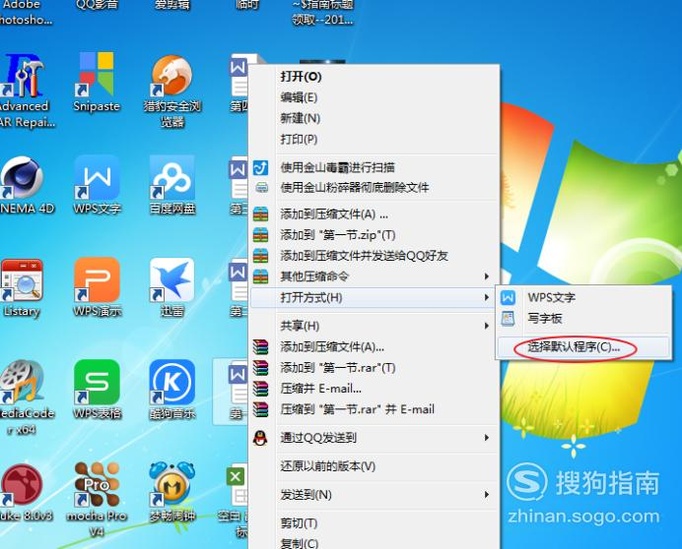
ж–Үз« жҸ’еӣҫ
03 жӯӨж—¶еҰӮжһңиҜҙжҲ‘们еңЁйҖүжӢ©дёҖдёӘе…¶д»–зҡ„иҪҜ件еҺ»жү“ејҖжҲ‘们зҡ„ж–Ү件зҡ„иҜқпјҢйңҖиҰҒжіЁж„Ҹеә•дёӢзҡ„е§Ӣз»ҲдҪҝз”ЁйҖүжӢ©зҡ„зЁӢеәҸжү“ејҖиҝҷз§Қж–Ү件 гҖӮ
йҖҡеёёжҲ‘们дјҡеҝҳи®°е°Ҷе…¶еҸ–ж¶ҲпјҢеҜјиҮҙжҲ‘们зҡ„ж–Ү件еҮәзҺ°й“ҫжҺҘй”ҷиҜҜ гҖӮ
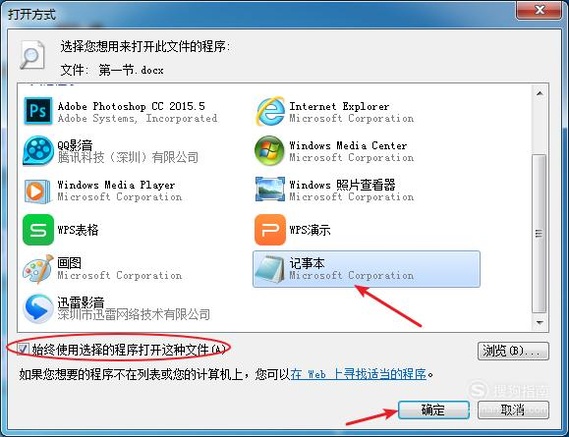
ж–Үз« жҸ’еӣҫ
04 еҰӮжһңиҜҙжҲ‘们зҡ„ж–Ү件关иҒ”й”ҷиҜҜд№ӢеҗҺпјҢжҲ‘们иҰҒжҖҺд№Ҳж ·еҺ»еҝ«йҖҹдҝ®еӨҚе®ғе‘ўпјҹ
жүҫеҲ°жҲ‘们зҡ„ејҖе§Ӣеӣҫж Ү--йҖүжӢ©жҺ§еҲ¶йқўжқҝ--е°ҶжҲ‘们弹еҮәзҡ„жҺ§еҲ¶йқўжқҝзҡ„йў„и§Ҳж–№ејҸи®ҫдёәеӨ§еӣҫж Ү гҖӮ
жүҫеҲ°жҲ‘们еә•дёӢзҡ„й»ҳи®ӨзЁӢеәҸйҖүйЎ№пјҢзӮ№еҮ»иҝӣе…Ҙ гҖӮ
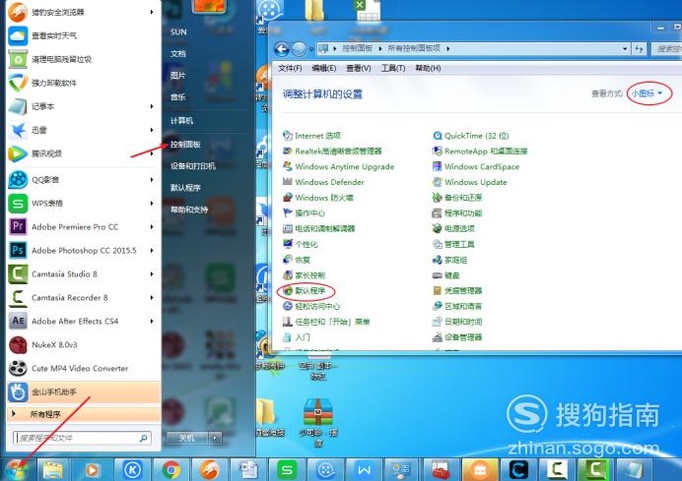
ж–Үз« жҸ’еӣҫ
05 иҝҷйҮҢжҲ‘们жүҫеҲ°е°Ҷж–Ү件зұ»еһӢжҲ–еҚҸи®®дёҺзЁӢеәҸе…іиҒ”пјҢи®ҫе®ҡжҲ‘们ж–Ү件зҡ„е…іиҒ”ж–№ејҸ гҖӮ
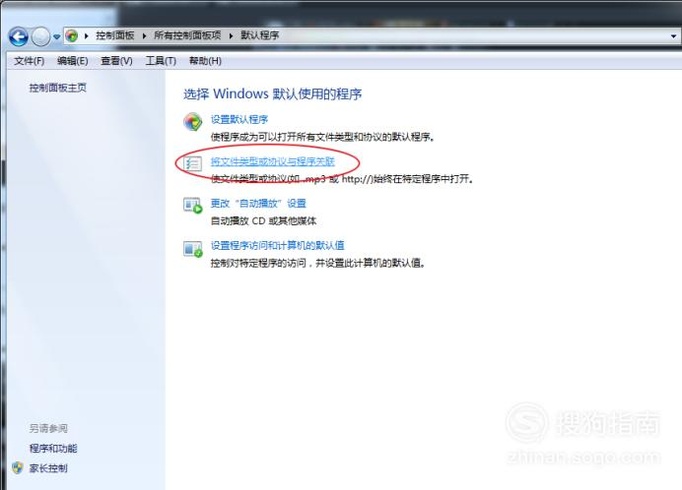
ж–Үз« жҸ’еӣҫ
06 жү“ејҖеҗҺжүҫеҲ°жҲ‘们wordж–Ү件жү©еұ•еҗҚпјҢеҸҜд»ҘжіЁж„ҸжҲ‘们еҪ“еүҚзҡ„й»ҳи®ӨзЁӢеәҸдёәи®°дәӢжң¬пјҢйӮЈиҝҷж ·зҡ„иҜқиӮҜе®ҡжҳҜй”ҷиҜҜзҡ„е’ҜпјҒ
еӣ жӯӨжҲ‘们зӮ№еҮ»жӣҙж”№зЁӢеәҸжқҘи®ҫзҪ®дёҖдёӘжӯЈзЎ®зҡ„еә”з”ЁзЁӢеәҸпјҢжү“ејҖиҝҷдёӘwordж–ҮжЎЈ гҖӮ
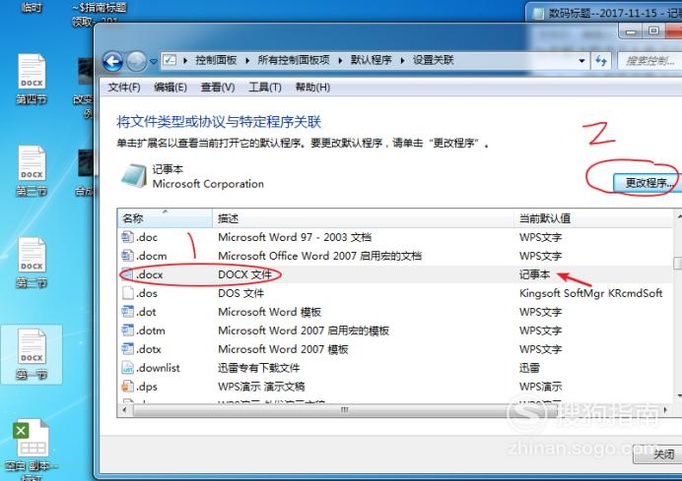
ж–Үз« жҸ’еӣҫ
07 иҝҷйҮҢжҲ‘们йҖүжӢ©жҲ‘们зҡ„wpsж–Үеӯ—пјҢи®ҫзҪ®дёәwpsж–Үеӯ—дёәй»ҳи®Өзҡ„зЁӢеәҸпјҢжү“ејҖиҝҷдёӘжү©еұ•еҗҚж–Үж–Ү件 гҖӮ
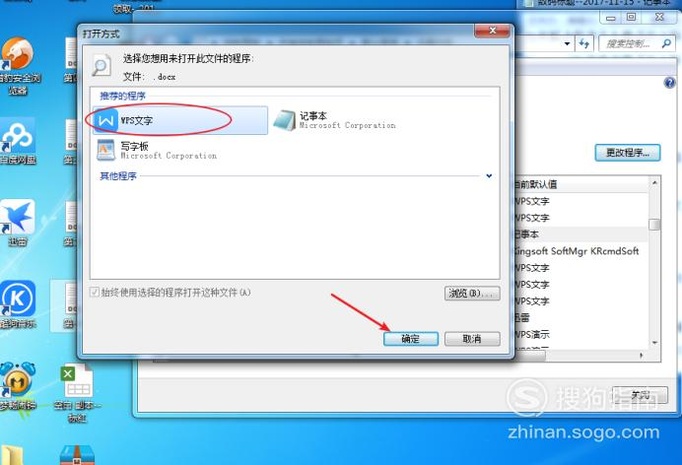
ж–Үз« жҸ’еӣҫ
01
02
03
и®ҫзҪ®й»ҳи®ӨзЁӢеәҸ 01 еҰӮжһңиҜҙжҲ‘们еҮәзҺ°дәҶи®ҫзҪ®й»ҳи®Өзҡ„зЁӢеәҸй”ҷиҜҜзҡ„иҜқпјҢиҝҷйҮҢжҲ‘们еҸҜд»ҘйҖүжӢ©и®ҫзҪ®й»ҳи®Өзҡ„зЁӢеәҸжқҘеҝ«йҖҹзҡ„ж ЎжӯЈжҲ‘们й»ҳи®Өзҡ„зЁӢеәҸзҡ„и®ҫзҪ® гҖӮ
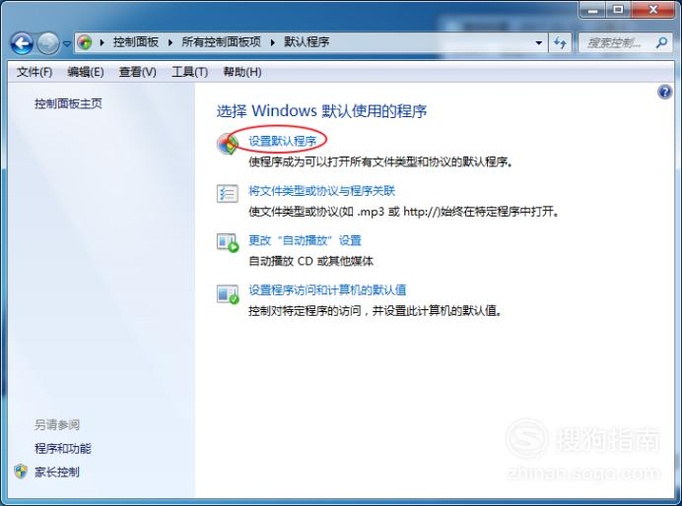
ж–Үз« жҸ’еӣҫ
02 гҖҗWindows7еҰӮдҪ•дҝ®ж”№й”ҷиҜҜзҡ„е…іиҒ”гҖ‘жҲ‘们еҸҜд»ҘзңӢеҲ°жҲ‘们еҪ“еүҚжЎҢйқўдёҠзҡ„ж–Ү件пјҢе®ғжҳҜд»Ҙй»ҳи®Өзҡ„еҺӢзј©иҪҜ件жү“ејҖзҡ„ гҖӮ пјҲRARеҺӢзј©пјү
жӯӨж—¶жҲ‘们жүҫеҲ°жҲ‘们зҡ„2345еҘҪеҺӢпјҢжҲ‘们иҝҷйҮҢзӮ№еҮ»е°ҶжӯӨзЁӢеәҸи®ҫдёәй»ҳи®ӨеҖјжқҘе°Ҷе®ғжҒўеӨҚжҲҗй»ҳи®Өзҡ„иҪҜ件жү“ејҖ гҖӮ
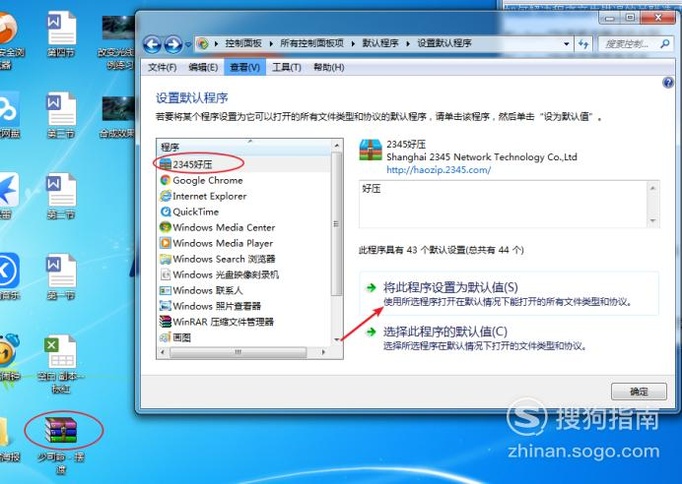
ж–Үз« жҸ’еӣҫ
03 и®ҫзҪ®еҘҪд№ӢеҗҺпјҢжҲ‘们еҸҜд»ҘзңӢеҲ°жЎҢйқўдёҠзҡ„еҺӢзј©еҢ…ж–Ү件已з»ҸеҸҳжҚўдёәжҲ‘们зҡ„2345еҘҪеҺӢй»ҳи®Өдёәжү“ејҖж–№ејҸдәҶ гҖӮ
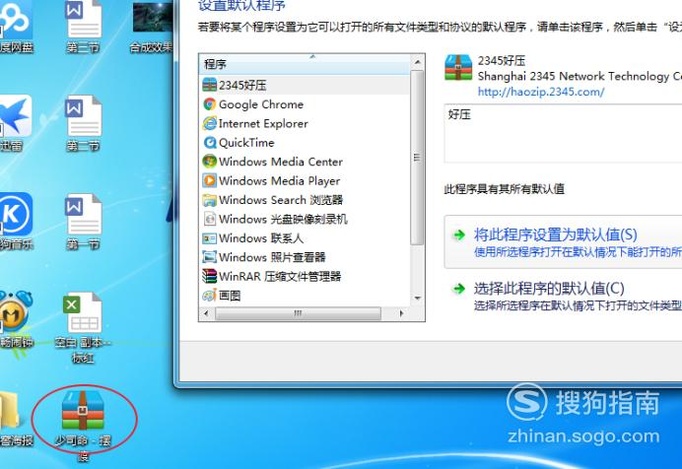
ж–Үз« жҸ’еӣҫ
жҺЁиҚҗйҳ…иҜ»
- Windows7еҰӮдҪ•еӨҮд»ҪжіЁеҶҢиЎЁ
- еҰӮдҪ•дҝ®еүӘеҗҲжһңиҠӢпјҹеҗҲжһңиҠӢзҡ„еӣӣз§Қдҝ®еүӘж–№жі•
- еҰӮдҪ•и®ҫи®ЎдәҢеҲҶеңҶзҺҜlogo
- ж•ҷдҪ еҰӮдҪ•з”»дёҖдёӘе…¬з«
- з»қең°жұӮз”ҹеЈ°йҹіеҰӮдҪ•и®ҫзҪ®
- еҸЈи…”жәғз–ЎжҖҺд№ҲеҠһпјҹеҰӮдҪ•иҮӘжҲ‘治疗并и°ғзҗҶпјҹ
- дј‘й—ІжёёжҲҸпјҢдҪ жҳҜйҘје№ІжҲ‘жҳҜй…ұ2第6е…іеҰӮдҪ•е®ҢзҫҺиҝҮе…іпјҹ
- еҰӮдҪ•иҫЁеҲ«иҮӘе·ұд№°еҲ°зҡ„иӢ№жһңжҳҜзңҹжҳҜеҒҮпјҹ
- йҒҮеҲ°дёҚи®ӨиҜҶзҡ„иҠұеҰӮдҪ•еҠһпјҹ
- еҰӮдҪ•жүҚиғҪеңЁжөҒйҮҸжқҘдәҶд№°еҲ°дҫҝе®ңзҡ„жүӢжңәжөҒйҮҸпјҹ
















